
Inhaltsverzeichnis:
- Autor Lynn Donovan [email protected].
- Public 2023-12-15 23:42.
- Zuletzt bearbeitet 2025-01-22 17:14.
Wenn Sie benachrichtigt werden möchten, wenn Sie eine neue E-Mail- oder Chat-Nachricht haben, empfehlen wir die Aktivierung Desktop-Benachrichtigungen für Gmail . Wenn aktiviert, erscheint ein Popup-Fenster auf Ihrem Desktop , also auch wenn du nicht hinschaust Google Mail Sie können immer wissen, ob jemand versucht, Sie zu kontaktieren.
Wie erhalte ich außerdem Gmail-Benachrichtigungen auf meinem Desktop?
Desktop-Benachrichtigungen ein- oder ausschalten
- Öffnen Sie Google Mail.
- Klicken Sie in der oberen rechten Ecke auf das Zahnradsymbol Einstellungen.
- Einstellungen auswählen.
- Scrollen Sie nach unten zum Abschnitt Desktop-Benachrichtigungen (bleiben Sie auf der Registerkarte "Allgemein").
- Wählen Sie eine der Optionen:
- Klicken Sie unten auf der Seite auf Änderungen speichern.
Wie richte ich Benachrichtigungen in Gmail ein? Aktiviere zuerst Benachrichtigungen und wähle deine Einstellungen
- Öffnen Sie auf Ihrem Android-Smartphone oder -Tablet die Gmail-App.
- Tippen Sie oben links auf Menü.
- Tippen Sie auf Einstellungen.
- Wählen Sie Ihr Konto aus.
- Tippen Sie auf Benachrichtigungen und wählen Sie eine Benachrichtigungsstufe aus.
- Tippen Sie auf Posteingangsbenachrichtigungen.
- Wählen Sie Ihre Benachrichtigungseinstellungen, einschließlich Töne.
Wie deaktiviere ich davon Desktop-Benachrichtigungen für Gmail?
Methode 1 Deaktivieren von Google Mail-Benachrichtigungen in Google Mail
- Klicken Sie auf das zahnradförmige Symbol..
- Klicken Sie auf Einstellungen. Dies ist im Dropdown-Menü.
- Klicken Sie auf die Registerkarte Allgemein.
- Scrollen Sie nach unten zum Abschnitt "Desktop-Benachrichtigungen".
- Aktivieren Sie das Kontrollkästchen "E-Mail-Benachrichtigungen aus".
- Scrollen Sie nach unten und klicken Sie auf Änderungen speichern.
Wie erhalte ich eine Tonbenachrichtigung in Gmail?
Aus der Hilfe:
- Öffnen Sie die Inbox-App.
- Gehen Sie zum Hauptmenü oben links.
- Scrollen Sie nach unten und wählen Sie unten Einstellungen.
- Wählen Sie Ihre E-Mail-Adresse aus.
- Stellen Sie sicher, dass Benachrichtigungen aktiviert ist.
- Klicken Sie auf „Ton und Vibration im Posteingang“.
- Klicken Sie auf "Ton" und wählen Sie Ihren bevorzugten Benachrichtigungston.
Empfohlen:
Was ist die Windows Phone-App für den Desktop?
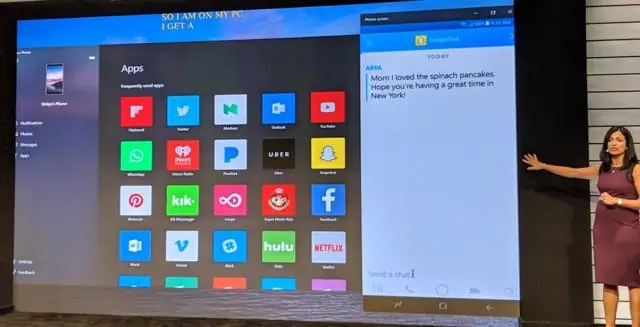
Die Windows Phone-App für Desktop ist eine Software von Microsoft, die Musik, Fotos, Filme, TV-Sendungen und Podcasts aus Ihrer vorhandenen Apple iTunes-Bibliothek oder Ihren Windows-Bibliotheken mit Ihrem Windows Phone 8 synchronisieren kann
Welche Beispiele für Desktop-Publishing gibt es?
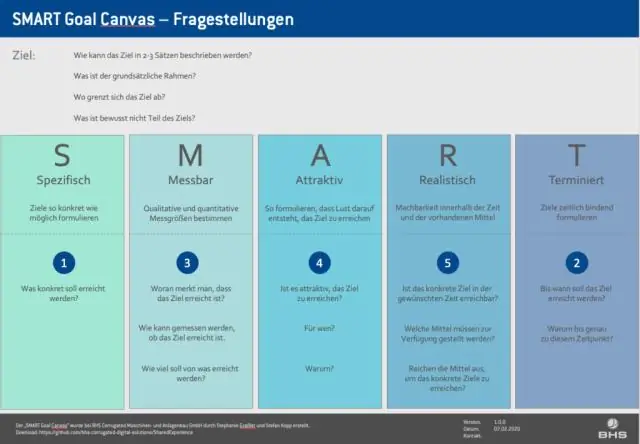
Programme wie Adobe InDesign, Microsoft Publisher, QuarkXPress, Serif PagePlus und Scribus sind Beispiele für Desktop-Publishing-Software. Einige davon werden von professionellen Grafikdesignern und kommerziellen Drucktechnikern verwendet
Was ist der beste Desktop-Drucker für den Heimgebrauch?

Canon Maxify MB2750 Drucker. Hochleistungsdruck zu Hause. Brother DCP-J774DW-Drucker. Gut gebauter Tintenstrahl für Geschäft und Vergnügen. Kyocera Ecosys P5026cdw-Drucker. Canon Pixma TR8550 Drucker. Ricoh SP213w-Drucker. Samsung Xpress C1810W Drucker. HP LaserJet Pro M15w-Drucker. Brother MFC-J5945DW Drucker
Was ist die Größenbeschränkung für Gmail-Anhänge?
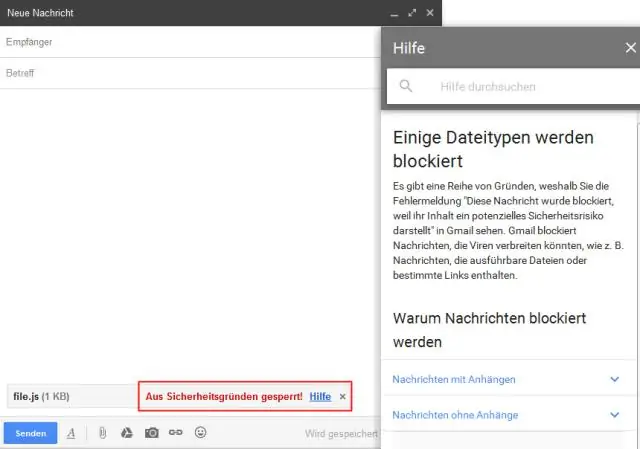
Größenbeschränkungen für Nachrichten und Anhänge in Gmail. Gmail verarbeitet Nachrichten bis zu einer Größe von 25 MB. Dieser Grenzwert gilt für die Summe des Nachrichtentexts und des codierten Anhangs. Durch die Kodierung wird die Dateigröße etwas größer. Wenn Sie also eine Datei mit genau 25 MB haben, wird sie nicht durchlaufen
Was für ein Konto ist Gmail POP oder IMAP?
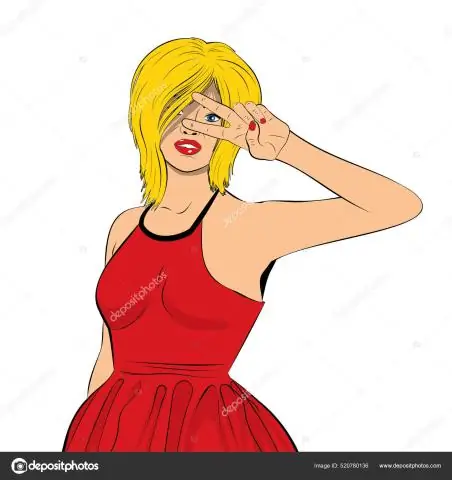
Schritt 2: Ändern Sie SMTP- und andere Einstellungen in Ihrem E-Mail-Client Server für eingehende E-Mails (IMAP) imap.gmail.com Erfordert SSL: Ja Port: 993 Vollständiger Name oder Anzeigename Ihr Name Kontoname, Benutzername oder E-Mail-Adresse Ihre vollständige E-Mail-Adresse Passwort Ihr Google Mail-Passwort
